UE4作为一款游戏引擎收到众多游戏开发者的喜爱,很多刚刚学习UE4的小伙伴都会遇到一个问题,如何正确下载安装UE4呢?今天就为大家带来详细的安装UE4的操作步骤,以及需要注意的一些小问题,有这方面需求的小伙伴可以参考一下哦。
1、创建Epic Games账户
打开浏览器,输入 unrealengine.com 点击“立即开始”。
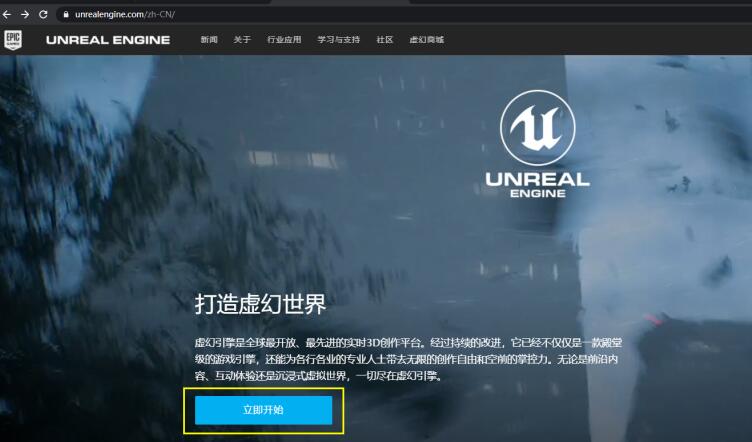
选择许可证类型,此处共有三种许可证类型,游戏、非游戏和私人定制。
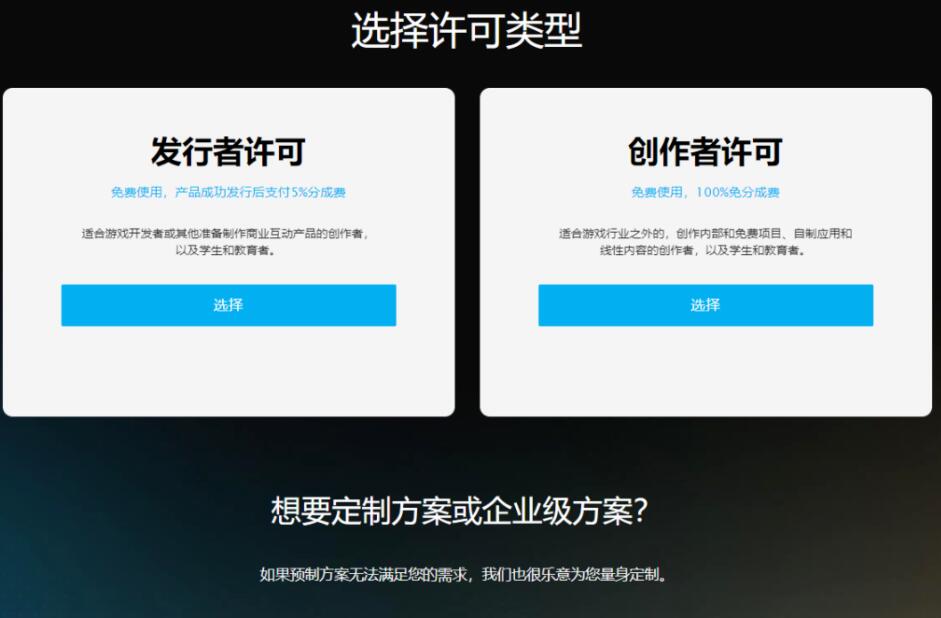
第一种许可证定位是游戏和商业互动产品,第二种是非游戏行业(免费项目、自制应用、电影电视小短片、建筑室内、汽车展示交互等等),如果各位不是很确定的话,那就问问自己是不是做游戏,做游戏就选第一种,不是就选第二种。
接下来就是注册账号,选择完证书之后,弹出这个界面。
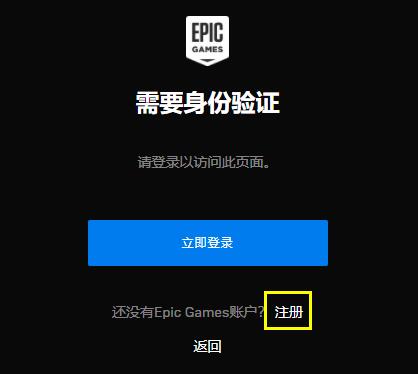
选择注册(如果有账号可以直接登陆),有多种方式或者账号可以注册。
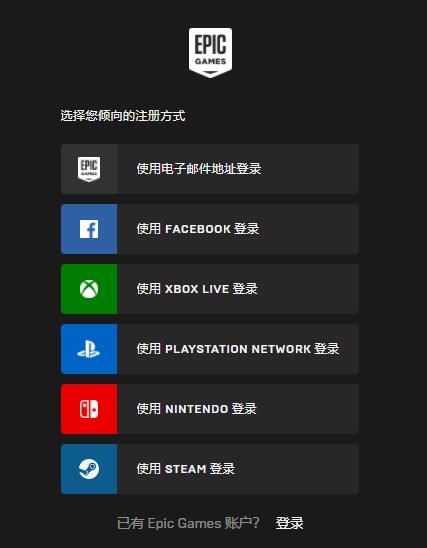
我们选择最原始的方式(电子邮箱),填写基本信息。
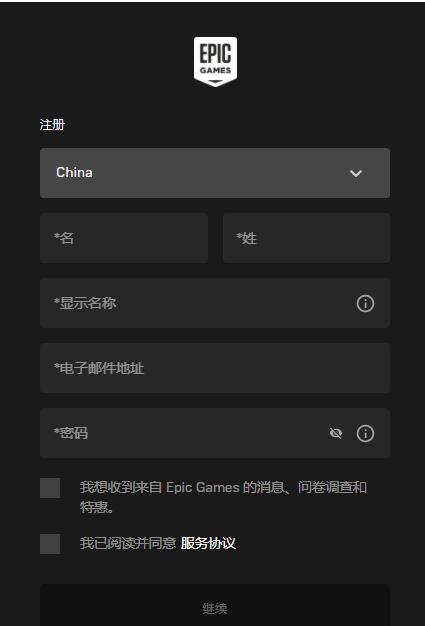
这里需要注意“显示名称”其实为昵称,但是不允许重复,也就是别人用过的昵称不能用,可以加个前缀或者后缀什么的。填写完之后进邮箱收个验证码,然后回填就可以了。
2、下载和安装启动器
注册完成之后会自动登陆,登陆完成之后会自动弹出下载界面。
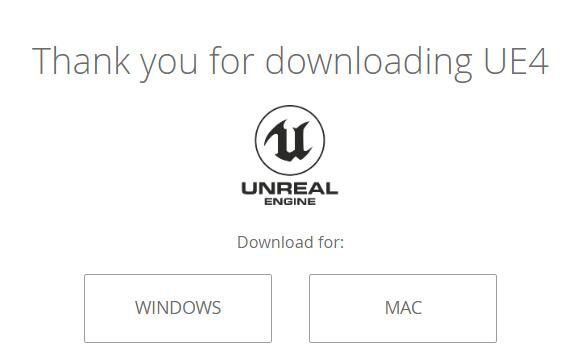
选择自己的平台就可以了。如果没有自动弹出,就选择网页右上角的下载就可以了。下载完成之后直接双击进行安装。
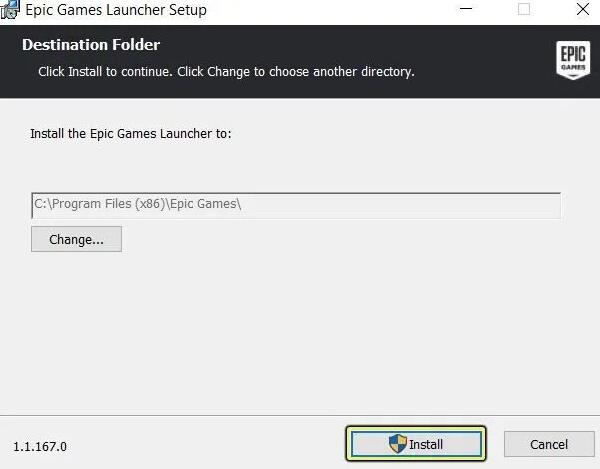
这里简单说明一下:没有必要安装在C盘,想安装在哪里就安装在哪里。建议安装在C盘以外的盘,最好留足硬盘空间(30-100G),如果只安装一个版本的UE4,30G足够了,安装多个版本就多留一些。
3、登陆启动器
安装完之后会自动打开,进行登陆即可。如果一切顺利,可以直接跳过,如果不顺利接着往下看。
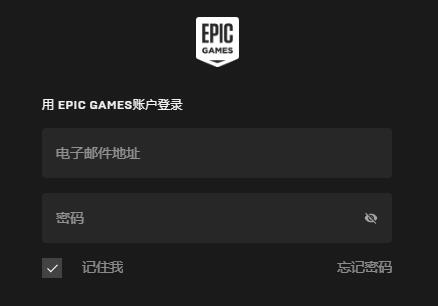
登陆这一块经常出问题,最主要的问题是验证不通过或者验证界面弹不出来(虽然官方有所改善,但是依然不大好用),怎么解决呢,咱们一起来看一下。
首先点击左下角小齿轮,在弹出的界面中选择英文。
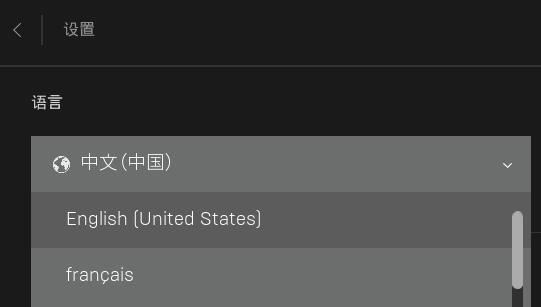
然后从任务管理器或者任务栏中彻底退出启动器;之后在快捷方式上点击鼠标右键,以管理员方式运行。
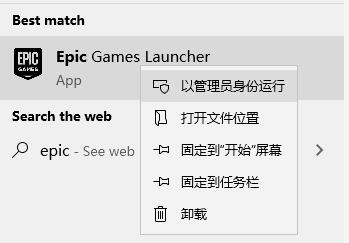
这样重新打开之后应该就能顺利登陆了。
4、安装UE4
登陆成功之后,剩下的就简单了。首先在左侧选择“Unreal Engine(虚幻引擎)”,之后在上面选择“Library(库)”,最后点击“+”。
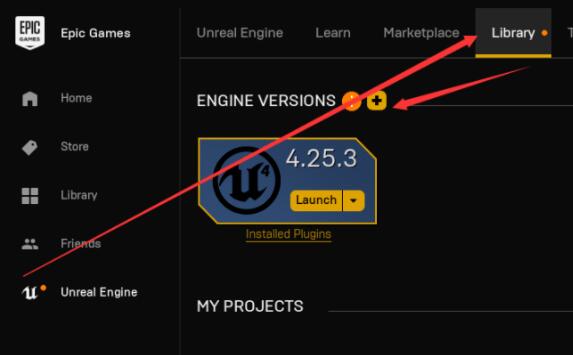
默认是安装最新版本,您也可以点击下拉箭头选择其他版本。
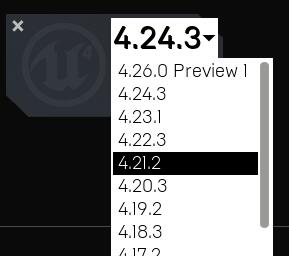
点击安装,选择安装路径,推荐安装在EpicGames目录下(就是之前安装启动器的目录)。
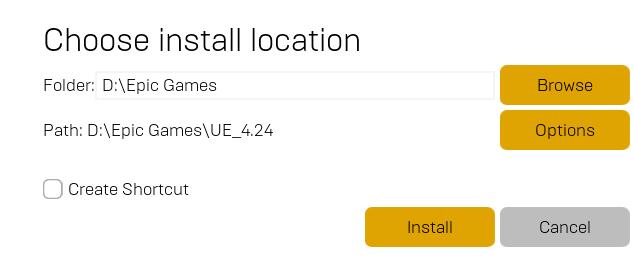
如果想干点什么,可以点击Options(选项)按钮,配置一下需要安装的内容。因为用Windows开发,所以我一般会把iOS和Linux去掉,可以节省不少空间。
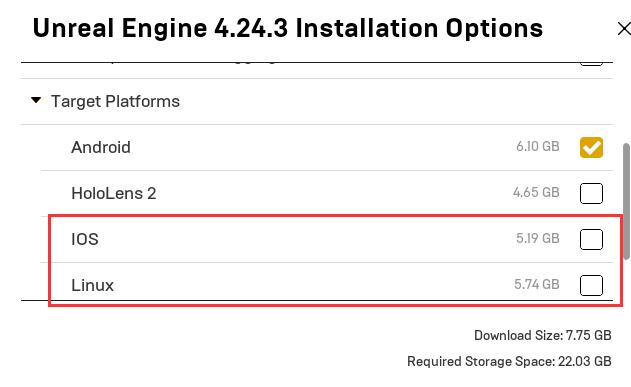
如果空间足够的话,可以勾选上Editor symbols for debugging(输入调试用符号)。
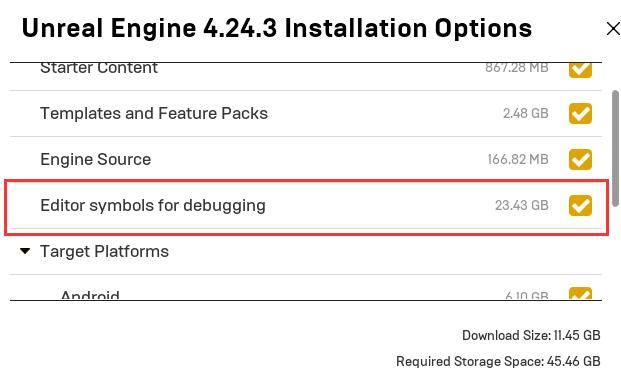
这个选项主要用于C++代码的断点调试,美术的可以直接忽略。如果磁盘空间比较紧张,一定要合理配置这些选项,根据自己的开发平台和目标平台谨慎选择。
5、启动UE4
安装好UE4之后,就可以开开心心的启动了。有两大种启动方式。
第一种是借助桌面的快捷方式,直接双击就可以了,没啥好说的,主要提一下,如何创建快捷方式呢?主要有两种方式。
1a、直接创建快捷方式:
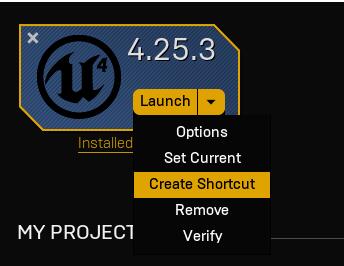
这种方式有一个弊端,只能保留一个版本的快捷方式,无法创建多个(比如我安装了4.24和4.25两个版本,后创建的快捷方式会覆盖掉之前创建的快捷方式,只会保留一个)。
1b、找到UE4的安装目录:
Engine/Binaries/Win64/UE4Editor,点击右键发送到桌面快捷方式。
这样就可以在桌面上创建多个快捷方式,还可以根据需要修改名字和图标,可以玩出很多花样。
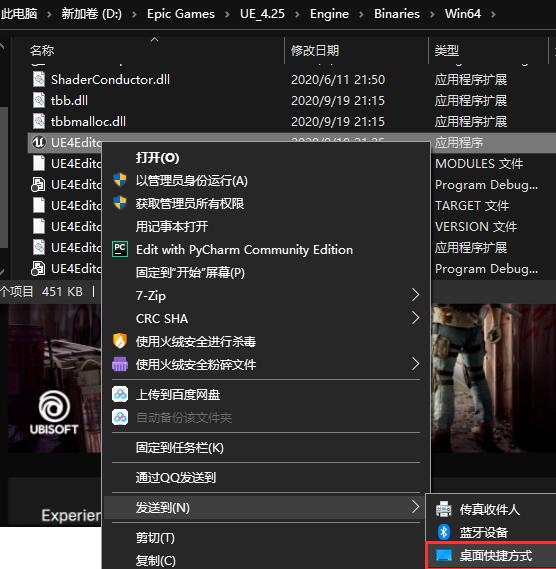
第二种是借助启动器启动,缺点是麻烦,不太推荐。可以直接在对应版本小图标上点击“Launch(启动)”,也可以在右上角下拉菜单选择对应的版本之后点击“Launch(启动)Unreal Engine 4.XX”。
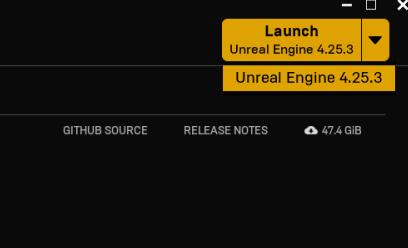
以上就是UE4的安装步骤了,有需要的小伙伴可以根据以上步骤操作一下。
版权声明 | 文章整理自网络,仅供学习参考,版权归属原作所有
如有问题,请及时与我们联系,我们将第一时间做出处理



















